Runescape gold : comment gagner plus d'or dans runescape - les meilleurs moyens
Runescape gold : comment gagner plus d’or dans runescape. Runescape est un jeu en ligne très populaire qui offre aux joueurs un espace de jeu très …
Lire l'article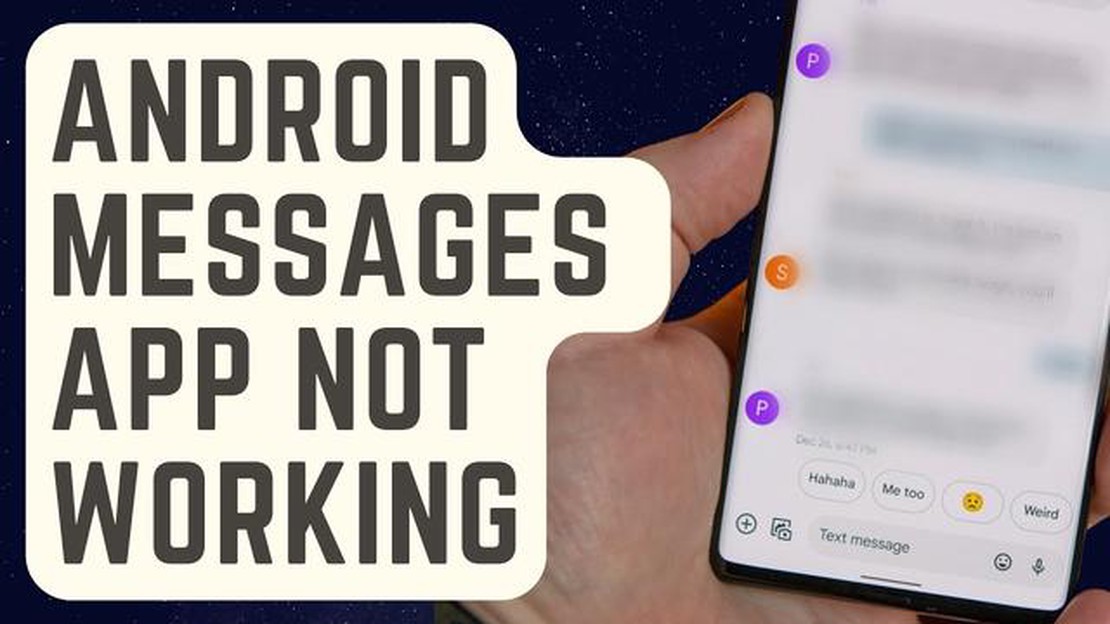
Android Messages est une application de messagerie populaire qui permet aux utilisateurs d’envoyer et de recevoir des messages texte, ainsi que des messages multimédias, tels que des photos et des vidéos. Cependant, comme toute autre application, elle n’est pas à l’abri de pannes occasionnelles et de problèmes techniques. Si vous rencontrez des problèmes avec Android Messages qui se bloque constamment sur votre appareil Android, il existe plusieurs solutions rapides et faciles à mettre en œuvre pour résoudre le problème.
Tout d’abord, il est essentiel de vous assurer que votre application Android Messages est à jour. Les développeurs publient souvent des mises à jour pour corriger les bogues et améliorer les performances. La vérification des mises à jour dans le Google Play Store peut donc aider à résoudre les problèmes de blocage. Il suffit d’ouvrir l’application Play Store, de rechercher “Android Messages” et, si une mise à jour est disponible, d’appuyer sur le bouton “Mettre à jour”.
Si la mise à jour de l’application ne résout pas le problème, l’étape suivante consiste à vider le cache et les données de l’application Android Messages. Cette action supprimera les fichiers temporaires et les données qui peuvent être à l’origine de conflits ou d’erreurs. Pour ce faire, accédez à l’application “Paramètres” de votre appareil Android, appuyez sur “Apps et notifications”, sélectionnez “Android Messages”, puis choisissez “Stockage”. De là, appuyez sur “Effacer le cache” et “Effacer les données” pour supprimer toutes les informations stockées.
Dans certains cas, le problème peut être lié à une conversation ou à un fil de messages spécifique. Si Android Messages se bloque systématiquement à l’ouverture d’une conversation particulière, vous pouvez essayer de supprimer cette conversation ou d’effacer ses données. Pour ce faire, ouvrez l’application Android Messages, appuyez longuement sur la conversation et choisissez l’option “Supprimer”. Vous pouvez également aller dans “Paramètres”, sélectionner “Apps et notifications”, choisir “Messages Android”, puis appuyer sur “Stockage”. De là, vous pouvez trouver la conversation en question et effacer ses données.
Si aucune des solutions précédentes ne fonctionne, vous pouvez également essayer de réinitialiser les préférences des applications sur votre appareil Android. Cette action rétablira les paramètres par défaut de toutes les applications de votre appareil, ce qui peut parfois résoudre les problèmes de plantage. Pour réinitialiser les préférences des applications, accédez à l’application “Paramètres”, sélectionnez “Apps et notifications”, choisissez “Réinitialiser les préférences des applications” et confirmez l’action lorsque vous y êtes invité.
Ces solutions simples et rapides devraient permettre de résoudre les problèmes de blocage de l’application Android Messages. Toutefois, si le problème persiste, il peut être utile de contacter le développeur de l’application ou de demander l’aide d’un professionnel de l’assistance technique.
Android Messages est une application de messagerie populaire utilisée par de nombreux utilisateurs d’Android. Cependant, comme toute autre application, elle peut parfois se bloquer ou se figer, ce qui entraîne des désagréments et de la frustration. Il existe plusieurs causes communes qui peuvent entraîner le plantage d’Android Messages. Comprendre ces causes peut aider à dépanner et à trouver une solution rapide au problème.
En tenant compte de ces causes communes, vous pouvez déterminer la raison possible des pannes d’Android Messages et prendre les mesures appropriées pour résoudre le problème. Si le problème persiste, vous devrez peut-être faire appel à une assistance technique supplémentaire ou contacter le développeur de l’application pour obtenir de l’aide.
Si vous rencontrez des pannes fréquentes avec Android Messages, cela peut être dû à l’utilisation d’une version obsolète de l’application. Les développeurs publient régulièrement des mises à jour pour corriger les bogues et optimiser les performances, il est donc important de garder votre application à jour.
Pour vérifier si vous utilisez la dernière version d’Android Messages :
La mise à jour de l’application vers la dernière version permet souvent de résoudre des problèmes de compatibilité et des pannes. Il est recommandé d’activer les mises à jour automatiques pour Android Messages afin de toujours disposer de la version la plus récente.
Si la mise à jour de l’application ne résout pas le problème de blocage, vous pouvez essayer d’effacer le cache et les données d’Android Messages, ou même de désinstaller et réinstaller l’application. Ces étapes peuvent aider à éliminer les fichiers ou paramètres corrompus qui peuvent être à l’origine des blocages.
| Pour plus d’informations sur la désinstallation et la réinstallation de Messages Android, reportez-vous à la section “Étapes pour vider le cache et les données”. | |
|---|---|
| Allez dans les Paramètres de votre appareil. | |
| 2. Tapez sur “Apps” ou “Gestionnaire d’applications” (selon votre appareil). | |
| 3. Faites défiler vers le bas et trouvez Android Messages. | |
| 4. Tapez dessus et sélectionnez “Stockage”. | |
| 5. Tapez sur “Effacer le cache” et “Effacer les données”. | |
| Allez dans les Paramètres de votre appareil. | |
| 2. Tapez sur “Apps” ou “Gestionnaire d’applications” (selon votre appareil). | |
| 3. Faites défiler vers le bas et trouvez Android Messages. | |
| 4. Tapez dessus et sélectionnez “Désinstaller”. | |
| 5. Allez dans le Google Play Store, recherchez Android Messages et réinstallez l’application. | |
Lire aussi: Les 5 meilleurs téléphones Verizon de moins de 500 $ en 2023 - Trouvez les meilleures offres
Si aucune des étapes ci-dessus ne fonctionne, vous pouvez essayer d’utiliser une autre application de messagerie comme solution temporaire jusqu’à ce que le problème avec Android Messages soit résolu.
N’oubliez pas que la mise à jour de vos applications et l’effacement régulier du cache et des données peuvent contribuer à maintenir les performances générales et la stabilité de votre appareil Android.
Si l’espace de stockage de votre appareil Android est plein, cela peut entraîner divers problèmes avec l’application Android Messages, y compris des pannes fréquentes. Lorsque l’espace de stockage est plein, l’application peut ne pas avoir assez de place pour exécuter les fonctions essentielles, ce qui entraîne un plantage ou un manque de réactivité.
Pour résoudre ce problème, vous pouvez essayer les solutions suivantes :
Lire aussi: Comment résoudre le problème de Steam qui ne s'ouvre pas sous Windows 11 (Mise à jour 2023) - Guide complet
En suivant ces étapes, vous devriez pouvoir libérer de l’espace de stockage sur votre appareil Android et améliorer les performances de l’application Android Messages.
Note: Il est conseillé de surveiller et de gérer régulièrement l’espace de stockage de votre appareil afin d’éviter de tels problèmes à l’avenir.
L’une des raisons les plus courantes pour lesquelles Android Messages ne cesse de se bloquer est la présence d’applications conflictuelles installées sur votre appareil. Certaines applications peuvent avoir des problèmes de compatibilité avec Android Messages, ce qui entraîne des plantages et d’autres problèmes de performance.
Pour résoudre ce problème, vous pouvez suivre les étapes suivantes :
En suivant ces étapes, vous devriez être en mesure de résoudre le problème de blocage d’Android Messages dû à des applications conflictuelles. Gardez à l’esprit que si le problème persiste, vous devrez peut-être envisager d’autres étapes de dépannage ou demander de l’aide au développeur de l’application ou au fabricant de votre appareil.
Android Messages peut continuer à se bloquer sur votre téléphone pour plusieurs raisons, telles qu’un bug logiciel, des applications conflictuelles, un espace de stockage insuffisant ou un logiciel obsolète. Il est recommandé d’essayer quelques solutions simples et rapides pour résoudre le problème.
Il existe plusieurs solutions rapides et faciles à mettre en œuvre si Android Messages ne cesse de se bloquer sur votre téléphone. Vous pouvez vider le cache et les données de l’application, mettre à jour l’application et le logiciel de votre téléphone, vérifier s’il y a des applications en conflit, libérer de l’espace de stockage ou essayer d’utiliser une autre application de messagerie en guise d’alternative.
Pour effacer le cache et les données de Android Messages, allez dans “Paramètres” sur votre téléphone, puis sélectionnez “Apps” ou “Applications”. Recherchez et appuyez sur “Android Messages” dans la liste des applications installées. À partir de là, appuyez sur “Stockage” et vous verrez des options pour effacer le cache et les données.
Si l’effacement du cache et des données pour Android Messages ne résout pas le problème de blocage, vous pouvez essayer de mettre à jour l’application et le logiciel de votre téléphone à la dernière version. Vous devriez également vérifier s’il n’y a pas d’applications conflictuelles qui pourraient être à l’origine du problème. Si le problème persiste, vous pouvez essayer d’utiliser une autre application de messagerie.
Oui, un espace de stockage insuffisant peut être une cause possible de blocage d’Android Messages. Si l’espace de stockage de votre téléphone est presque plein, cela peut affecter les performances de l’application et entraîner des plantages. Il est recommandé de libérer de l’espace de stockage en supprimant les fichiers ou applications inutiles pour voir si cela résout le problème de plantage.
Il peut y avoir plusieurs raisons pour lesquelles Android Messages ne cesse de se bloquer sur votre téléphone. Il peut s’agir d’un problème logiciel, d’une mémoire insuffisante, d’une version d’application obsolète ou d’applications tierces en conflit.
Runescape gold : comment gagner plus d’or dans runescape. Runescape est un jeu en ligne très populaire qui offre aux joueurs un espace de jeu très …
Lire l'article5 meilleures applications de scanner pour Android en 2023 Dans le monde numérique d’aujourd’hui, qui évolue rapidement, il est essentiel d’avoir les …
Lire l'articleLe mode duel d’Apex Legends est disponible sur toutes les plateformes. Apex Legends est un jeu de bataille royale multijoueur populaire développé par …
Lire l'article11 meilleurs modèles de calendrier google sheets (2022) Google Sheets est un outil puissant pour créer et gérer différents types de documents, y …
Lire l'article12 meilleurs sites pour regarder légalement des films gratuits en ligne Aujourd’hui, l’internet est devenu une source majeure de divertissement et …
Lire l'articleComment modifier la section À propos de moi dans Discord |PC/Android (Updated 2023) Discord est une plateforme de communication populaire pour les …
Lire l'article